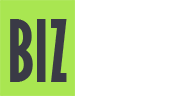Как писать зачеркнутым текстом в Фейсбук?
Рекламный аккаунт и Business Manager в Facebook — настройка и управление
Чтобы рекламировать товары или услуги в фейсбук, нужен рекламный аккаунт. Правильно его называть Ads-аккаунт, где “ads” — сокращение от “advertising” (в переводе с англ.реклама). Есть два способа создать рекламный аккаунт фейсбук. Опишем оба. Управление и настройка для них идентична, поэтому об этом сразу после инструкции по созданию.
- Ads-аккаунт через бизнес страницу — для малого бизнеса
- Создание аккаунта в Business Manager
- Как настроить личный рекламный аккаунт
- Как настроить рекламный аккаунт фейсбук в Business Manager
- Варианты оплаты в Ads-аккаунте
- Как удалить рекламный аккаунт фейсбук
- Закрытие рекламного аккаунта в Business Manager

Ads-аккаунт через бизнес страницу — для малого бизнеса
Продвигать малый бизнес через бизнес-страницу совершенно бесплатно может позволить себе каждый пользователь фейсбук. Рекламный аккаунт Facebook — приложение к бизнес-странице, появляется по умолчанию вместе с самой страницей. Думаем, что об этом вы знаете, если страницу уже создавали (смотрите Ads Manager в разделе Account tab).
Читайте также: инструкция по созданию бизнес-страницы Facebook
Кто пока не в курсе, как создавать рекламный аккаунт фейсбук через бизнес-страницу, читайте инструкцию ниже. Все просто и бесплатно:
- Создание страницы. Заходите в личный аккаунт на фейсбук, выбирайте иконку “Флажок”, слева раздел “Создать новую страницу”.

- Придумайте название страницы, описание, категорию, описывающую сферу деятельности или компанию (не более трех).

- Жмите на “Создать страницу” и переходите к оформлению (добавьте фото, обложку, подключите страницу к мессенджерам, следуйте подсказкам и не ленитесь. От оформления страницы будет зависеть успех вашего бизнеса.

Бизнес-страница, как вы помните, один из способов автоматически получить бесплатный рекламный аккаунт.
Читайте также: подробнее о том, как настраивать бизнес-страницу Facebook
Создание аккаунта в Business Manager
Второй способ открыть доступ к рекламному аккаунту подходит крупным компаниям и корпорациям. Business Manager Facebook — профессиональный инструмент, позволяет:
- управлять рекламой в ФБ и инстаграме;
- делегировать права доступа к рекламным профилям с контролем;
- получать доступы к рекламным кабинетам клиентов.
Регистрироваться в BM целесообразно, когда нужно активно управлять страницами в ФБ и инстаграме, причем управлением занимается команда, где у каждого свой фронт работы. Кроме того, в использовании рекламных аккаунтов страниц Business Manager есть важное преимущество — отчет по статистике без права управления. Обычно такими снабжают клиентов маркетинговые агентства для подтверждения эффективности кампаний и, естественно, расходов.
Как создать аккаунт в BM:
- Перейдите на сайт Business Manager по ссылке.
- Нажмите на “Создать аккаунт”.

- Придумайте название компании, введите контактный адрес электронной почты.

- Создавая новый рекламный аккаунт, не забудьте указать, что он для бизнеса.
- Перейдите к разделу «Ad Accounts», кликните по “+ Add”,создайте новый аккаунт, для начала укажите себя администратором.
Аккаунт создан, можно переходить к настройкам.
Как настроить личный рекламный аккаунт
Нажмите на шестеренку, чтобы перейти к настройкам вашего аккаунта.

Если пошагово, то порядок действий может быть следующим:
- Настройка рекламных платежей.

Начните со способов оплаты.

Выберете место и валюту.

Добавьте платежные реквизиты.

- Добавьте информацию о компании, если нужно.

- Добавьте людей.

Есть 3 варианта статуса добавленных людей, каждый предполагает присвоение определенных прав.

Администратор по умолчанию — создатель аккаунта. У него все права и доступы априори. Можно передать права администратора другому, хотя лучше этого не делать.
Рекламодатель управляет рекламной кампанией, но без доступа к деньгам и опции по добавлению людей. Обычно на эту роль назначают маркетолога.
Аналитик — человек, который следит за статистикой и отчетами. Никаких изменений он внести не может, роль его сводится исключительно к анализу эффективности рекламной кампаний и распределению бюджета.
Не стоит недооценивать функцию распределения сотрудников по уровням. Четкая иерархия в команде подавляет хаос в зародыше даже если в команде всего 2 человека. Правильное распределение задач и контроля на каждом участке оптимизирует работу и, как следствие, эффективность рекламной кампании. Словом, когда каждый отвечает за свой участок, деньги на рекламу не улетают в трубу, повышаются конверсия и доход.
Как настроить рекламный аккаунт фейсбук в Business Manager
В агентском аккаунте функций и возможностей больше. Начинать советуем с самой первой вкладки “Пользователи”. Здесь можно:
- пригласить людей в команду с распределением прав доступа (администратора или сотрудника);
- добавить партнеров (поделиться или запросить объекты);
- добавить системных пользователей (каждому назначается список приложений и ресурсов для пользования).
Кроме того, можно настроить доступ к страницам клиентов (актуально для рекламных агентств), добавить рекламные аккаунты, создавать пиксели для сбора данных учетных записей посетителей, например, чтобы запускать закрытые РК.
Варианты оплаты в Ads-аккаунте
Вы сами решаете, как вам удобно платить за рекламу. Есть всего 2 варианта:
- автоматическая постоплата;
- ручные платежи.
В первом случае, чтобы новый рекламный аккаунт фейсбук заработал, нужно привязать к нему платежную карту или счет PayPal. Реклама запускается без предоплаты с установкой некоего расходного лимита — billing threshold . Деньги списываются автоматически, как только стоимость РК превышает лимит. Если удается не выходить за рамки, деньги будут сниматься ежемесячно в определенное время, согласно настройкам.
Пример 1: лимит — 50 долларов и дата оплаты 1 число каждого месяца. На РК в первый день ушло 30 долларов. Деньги не были списаны. Во второй день объявления “съели” еще 20 долларов. 50 долларов спишутся с карты до намеченной даты планового платежа.
Пример 2: лимит — 180 долларов. В день на РК уходит 5. В месяц — 150. Деньги спишутся в настроенную дату.
Ручные платежи — это предоплата. На депозит рекламного аккаунта вносятся деньги и только после этого запускается сама кампания. Показы будут продолжаться до тех пор, пока не кончатся деньги на балансе. Лимиты на ежедневные расходы можно настроить.
Например: вы пополнили баланс на 100 долларов, запустили РК, установили лимит на 20 долларов в день. Ваших денег хватит на 5 дней, после чего показы остановятся.
Выбирайте удобный вам вариант оплаты. По факту это не так важно. Важнее не перестараться с лимитами, учитывая цели и возможности.
Как удалить рекламный аккаунт фейсбук
В справочном центре фейсбука рекомендуют отключить неиспользуемые аккаунты, чтобы предотвратить все возможные списания со счетов. Как только аккаунт будет отключен, автоматически остановится и рекламная кампания, если она все еще была активна.
Обратите внимание, что отключить и закрыть аккаунт — разные понятия. В первом случае активация исключена до тех пор, пока не будет обжалован запрос на восстановление.
Права на радикальные действия с аккаунтом по умолчанию есть только у администратора. Перед закрытием с привязанного счета спишутся все задолженности, а карты автоматически будут удалены из списка способов оплаты. По срокам это не больше 2-х дней.
Закрыть рекламный аккаунт можно только через десктопную версию. Схема действий следующая:
- Перейдите к настройкам Ads Manager.
- Выберете пункт “Деактивировать рекламный аккаунт”.

- Выберете причину, почему вы на это решились.
На этом все, аккаунт окончательно деактивируется как только вы погасите долг, если такой есть. Вместе с ним удалятся добавленные ранее способы оплаты.
Закрытие рекламного аккаунта в Business Manager
Если вы решили закрыть аккаунт, чтобы освободить место для нового, не стоит. Проблема таким образом не решится. Закрытые аккаунты по правилам фейсбука не освобождают места для новых.
Закрыть аккаунт может администратор и по совместительству владелец в Business Manager. Что нужно делать:
- Войдите в настройки по ссылке.
- В меню “Аккаунты” слева выберете вкладку “Рекламные аккаунты”.
- Определите кандидата на закрытие.
- Нажмите на “Закрыть аккаунт”.
- Подтвердите намерение.
Фейсбук обязательно проверит ваш аккаунт на предмет долгов, и если все хорошо, его деактивируют вместе с привязанными картами и счетами. Чтобы закрытые аккаунты не сбивали с толку, включите функцию “Скрыть закрытые рекламные аккаунты”.
На этом всем. Эффективной вам рекламы и взаимопонимания с аудиторией Facebook!